
1.创建加工几何组
单击“导航器”工具栏上的“几何视图”按钮 ,将“操作导航器”切换到几何视图显示。
,将“操作导航器”切换到几何视图显示。
1)设置安全平面,具体操作步骤如下:
①双击“操作导航器”窗口中的“MCS_MILL”图标 ,弹出“Mill Orient”对话框,如图6-4所示。
,弹出“Mill Orient”对话框,如图6-4所示。
②在“Mill Orient”对话框中,在“安全设置”组框中的“安全设置选项”下拉列表中选择“平面”选项,然后单击“选择安全平面”按钮 ,弹出“平面构造器”对话框。在如图6-5所示的“平面构造器”对话框中,选择“XC-YC”图标,在“偏置”文本框中输入“300.00”,将安全平面设置相对于XC-YC平面的距离为300.00mm。单击“确定”按钮,在图形区会显示安全平面所在的位置,如图6-6所示。
,弹出“平面构造器”对话框。在如图6-5所示的“平面构造器”对话框中,选择“XC-YC”图标,在“偏置”文本框中输入“300.00”,将安全平面设置相对于XC-YC平面的距离为300.00mm。单击“确定”按钮,在图形区会显示安全平面所在的位置,如图6-6所示。
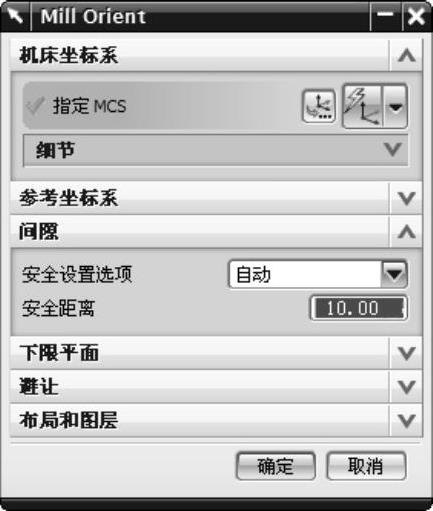
图6-4 “Mill Orient”对话框
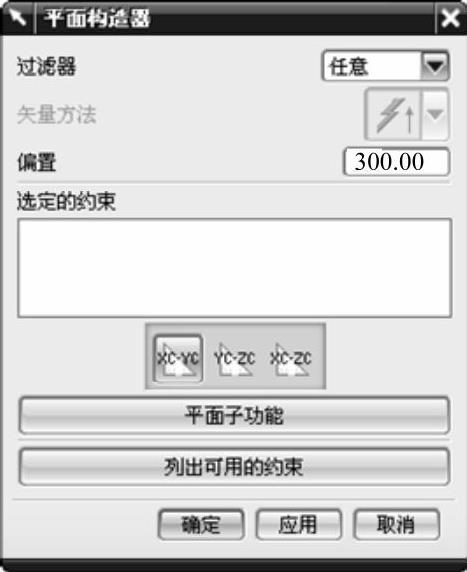
图6-5 “平面构造器”对话框
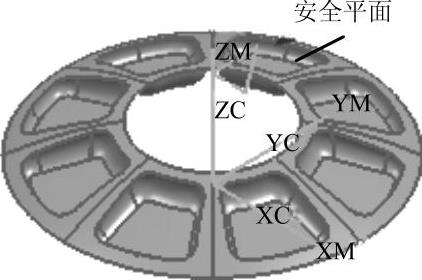
图6-6 显示安全平面的位置
提示
安全平面的位置是在WCS坐标系中定义的,不是在加工坐标系MCS中定义的。
2)创建部件几何,具体步骤如下:
①在“操作导航器”中双击“WORKPIECE”图标,弹出“铣削几何体”对话框,如图6-7所示。
②部件几何。单击“几何体”组框中“指定部件”选项后的“选择或编辑部件几何体”按钮 ,弹出“部件几何体”对话框。单击“全选”按钮,选择所有的曲面,如图6-8所示。单击“确定”按钮,返回“铣削几何体”对话框。
,弹出“部件几何体”对话框。单击“全选”按钮,选择所有的曲面,如图6-8所示。单击“确定”按钮,返回“铣削几何体”对话框。
③毛坯几何。单击“几何体”组框中“指定毛坯”选项后的“选择或编辑毛坯几何体”按钮 ,弹出“毛坯几何体”对话框。选择图层20上的圆柱体为毛坯,单击“确定”按钮,完成毛坯几何的创建,如图6-9所示。
,弹出“毛坯几何体”对话框。选择图层20上的圆柱体为毛坯,单击“确定”按钮,完成毛坯几何的创建,如图6-9所示。

图6-7 “铣削几何体”对话框
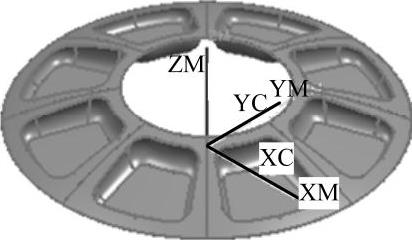
图6-8 选择部件几何
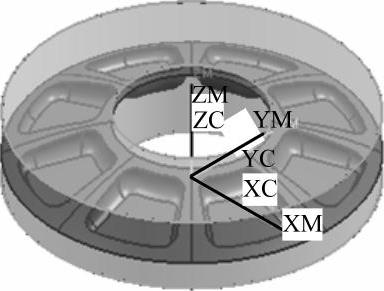
图6-9 创建毛坯几何
2.创建刀具组
单击“导航器”工具栏上的“机床视图”按钮 ,操作导航器切换到机床刀具视图。
,操作导航器切换到机床刀具视图。
1)创建直径为D20R3的圆角刀,具体操作步骤如下:
①单击“加工创建”工具栏上的“创建刀具”按钮 ,弹出“创建刀具”对话框。在“类型”下拉列表中选择“mill_planar”,“刀具子类型”选择“MILL”图标
,弹出“创建刀具”对话框。在“类型”下拉列表中选择“mill_planar”,“刀具子类型”选择“MILL”图标 ,在“名称”文本框中输入“D20R3”,如图6-10所示。单击“创建刀具”对话框中的“确定”按钮,弹出“铣刀5-参数”对话框。
,在“名称”文本框中输入“D20R3”,如图6-10所示。单击“创建刀具”对话框中的“确定”按钮,弹出“铣刀5-参数”对话框。
②在“铣刀5-参数”对话框中设定“直径”为“20.00”,“底圆角半径”为“3.00”,其他参数如图6-11所示。单击“确定”按钮,完成刀具创建。
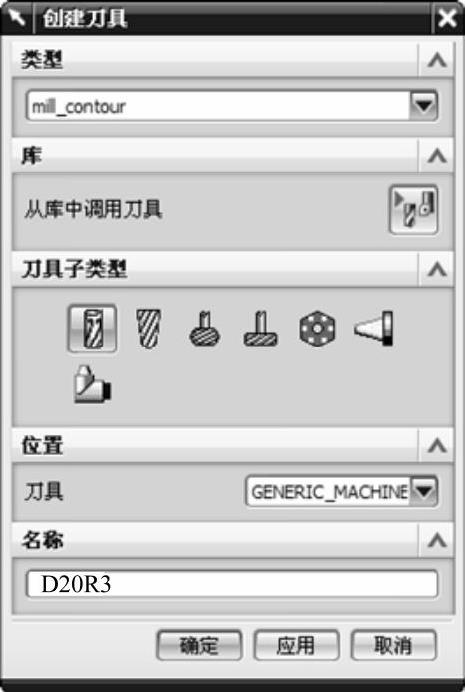 (www.xing528.com)
(www.xing528.com)
图6-10 “创建刀具”对话框
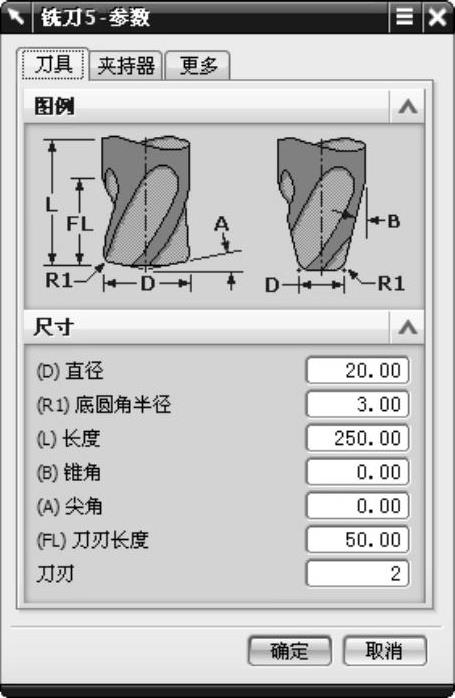
图6-11 “铣刀5-参数”对话框
2)创建直径为D10R2的圆角刀,具体操作步骤如下:
①单击“加工创建”工具栏上的“创建刀具”按钮 ,弹出“创建刀具”对话框。在“类型”下拉列表中选择“mill_planar”,“刀具子类型”选择“MILL”图标
,弹出“创建刀具”对话框。在“类型”下拉列表中选择“mill_planar”,“刀具子类型”选择“MILL”图标 ,在“名称”文本框中输入“D10R2”,如图6-12所示。单击“创建刀具”对话框中的“确定”按钮,弹出“铣刀5-参数”对话框。
,在“名称”文本框中输入“D10R2”,如图6-12所示。单击“创建刀具”对话框中的“确定”按钮,弹出“铣刀5-参数”对话框。
②在“铣刀5-参数”对话框中设定“直径”为“10.00”,“底圆角半径”为“2.00”,其他参数如图6-13所示。单击“确定”按钮,完成刀具创建。

图6-12 “创建刀具”对话框
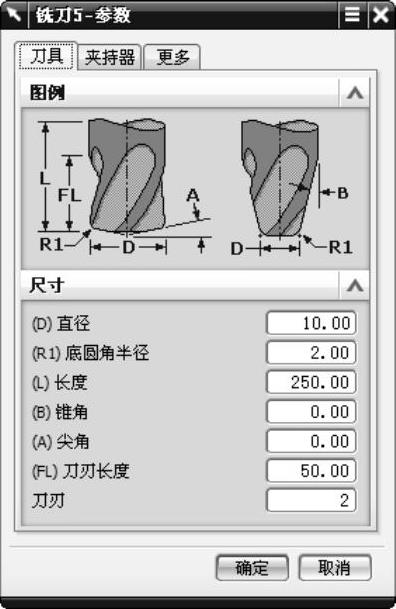
图6-13 “铣刀5-参数”对话框
3)创建直径为B6的球刀,具体操作步骤如下:
①单击“加工创建”工具栏上的“创建刀具”按钮 ,弹出“创建刀具”对话框。在“类型”下拉列表中选择“mill_contour”,“刀具子类型”选择“MILL”图标
,弹出“创建刀具”对话框。在“类型”下拉列表中选择“mill_contour”,“刀具子类型”选择“MILL”图标 ,在“名称”文本框中输入“B6”,如图6-14所示。单击“创建刀具”对话框中的“确定”按钮,弹出“铣刀5-参数”对话框。
,在“名称”文本框中输入“B6”,如图6-14所示。单击“创建刀具”对话框中的“确定”按钮,弹出“铣刀5-参数”对话框。
②在“铣刀5-参数”对话框中设定“直径”为“6.00”,“底圆角半径”为“3.00”,其他参数设置如图6-15所示。单击“确定”按钮,完成刀具的创建。
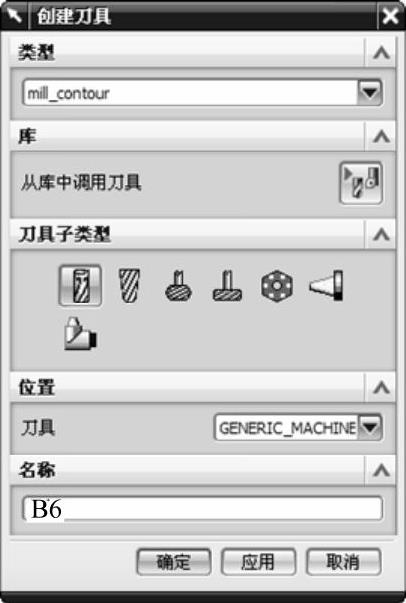
图6-14 “创建刀具”对话框
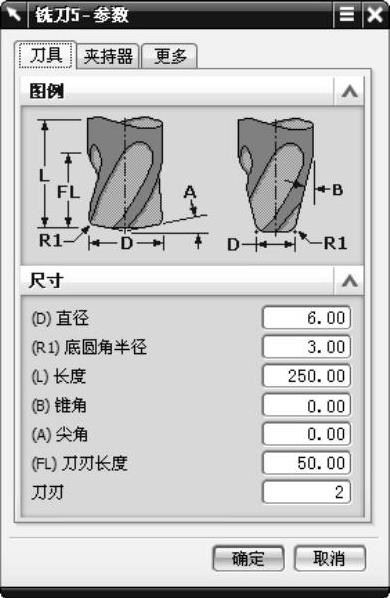
图6-15 “铣刀5-参数”对话框
3.设置加工方法组
单击“操作导航器”工具栏上的“加工方法视图”按钮 ,操作导航器切换到加工方法视图。
,操作导航器切换到加工方法视图。
1)双击“操作导航器”中的“MILL_ROUGH”图标,弹出“铣削方法”对话框。在“部件余量”文本框中输入“0.30”,“内公差”和“外公差”中输入“0.05”,如图6-16所示。单击“确定”按钮,完成粗加工方法设定。
2)双击“操作导航器”中的“MILL_SEMI_FINISH”图标,弹出“铣削方法”对话框。在“部件余量”文本框中输入“0.10”,“内公差”和“外公差”中输入“0.005”,如图6-17所示。单击“确定”按钮,完成半精加工方法设定。
3)双击“操作导航器”中的“MILL_FINISH”图标,弹出“铣削方法”对话框。在“部件余量”文本框中输入“0.00”,“内公差”和“外公差”中输入“0.0005”,如图6-18所示。单击“确定”按钮,完成精加工方法设定。

图6-16 粗加工方法设置

图6-17 半精加工方法设置
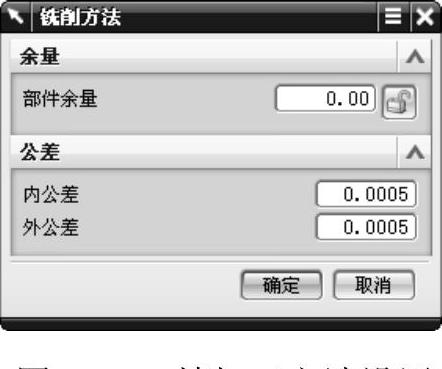
图6-18 精加工方法设置
免责声明:以上内容源自网络,版权归原作者所有,如有侵犯您的原创版权请告知,我们将尽快删除相关内容。




